1、店铺入驻成功后,进入小程序选择 “个人中心” 可以看到 “我的店铺”,点击进入。
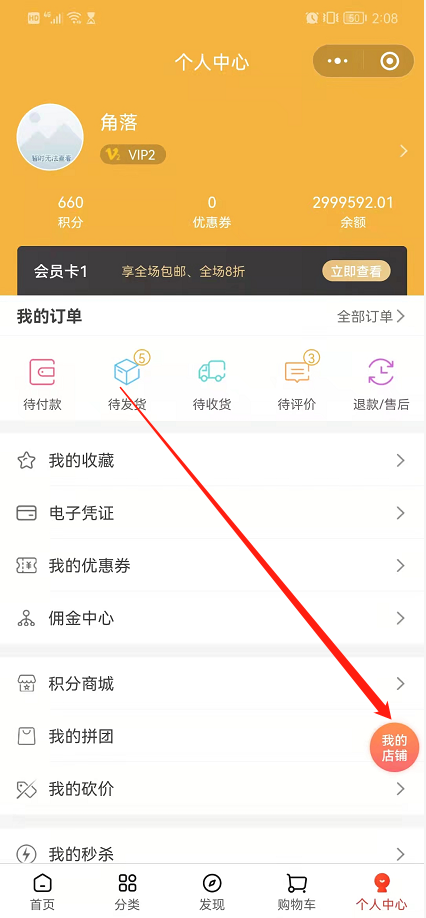
2、选择 “店铺装修”
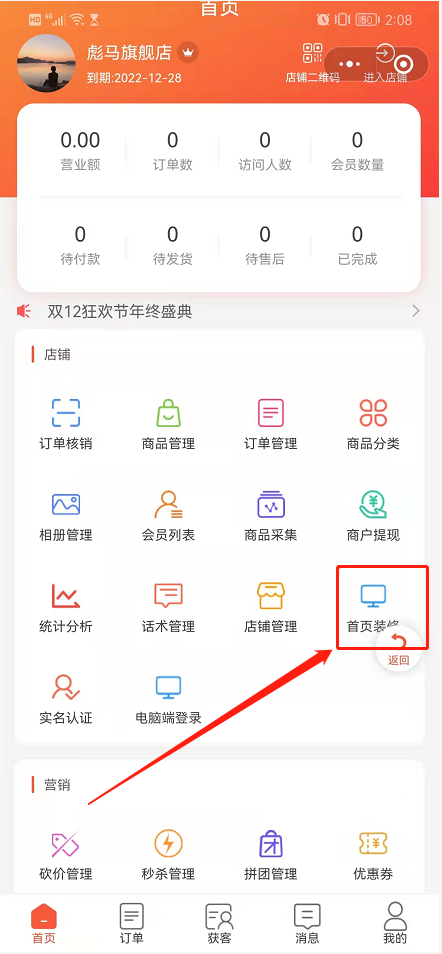
3、选中导航部分,点击“编辑”,可以在弹出的弹窗,设置菜单展示、隐藏。
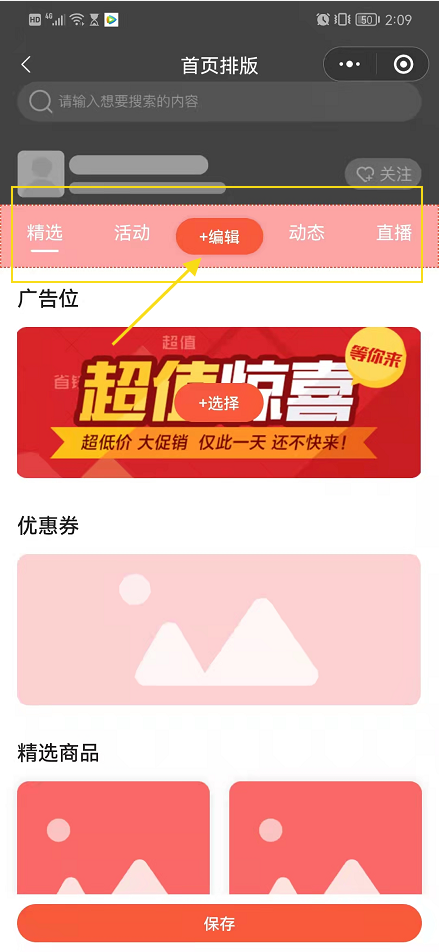
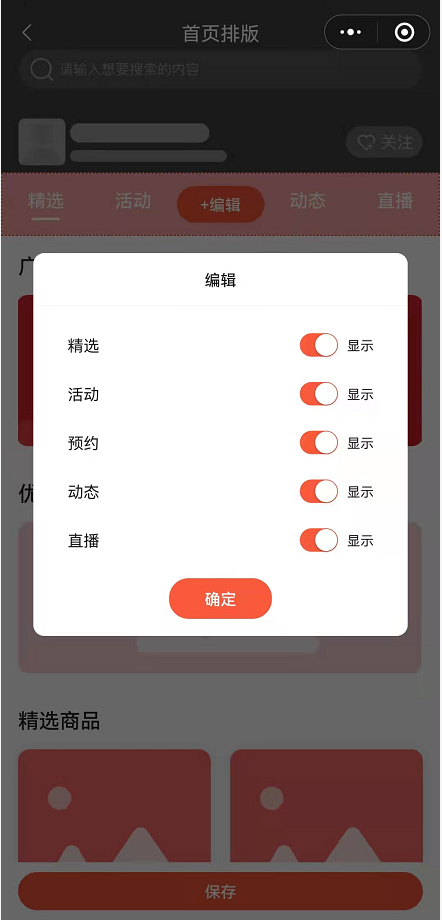
4、选中广告位,可以点击选择,修改广告位图片设置跳转连接。(整个页面可以添加多个广告位)
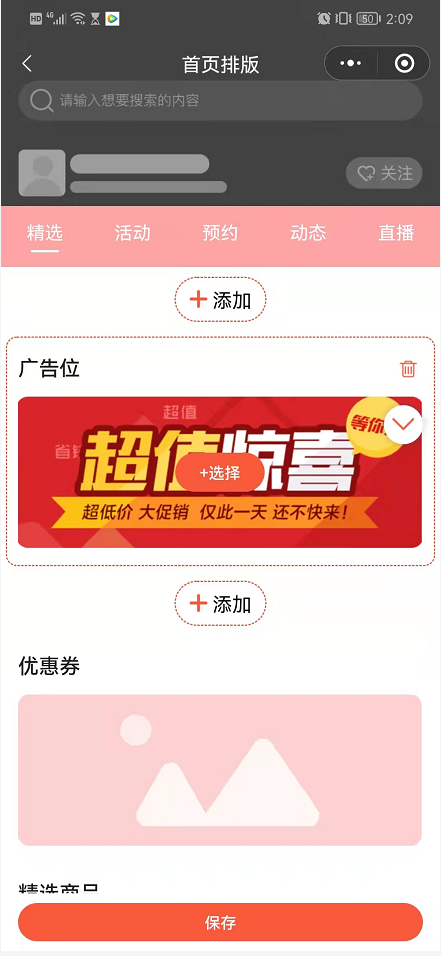
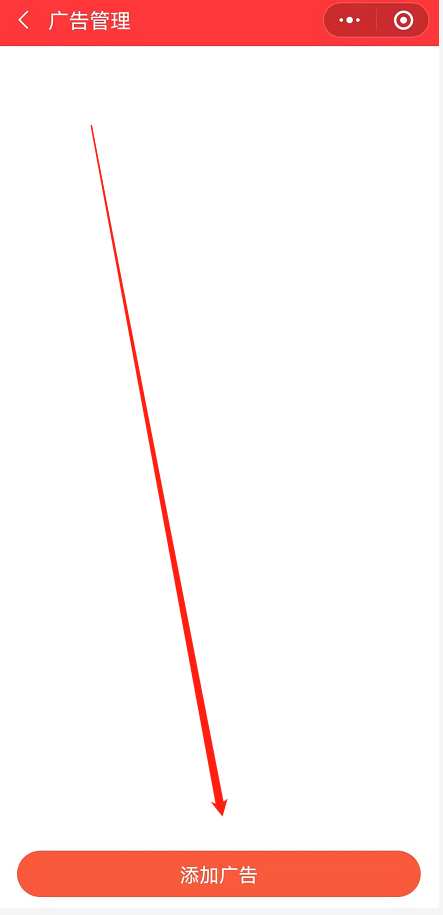
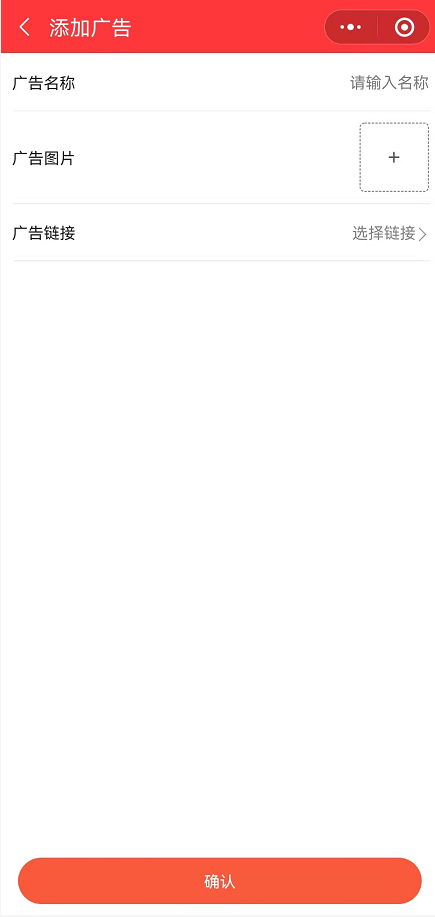
5、选中其他任意组件,可以进行删除,调整组件位置,点击添加,可以添加其他类型组件,广告位组件可以添加多个,其他三种类型的组件只能添加一个。
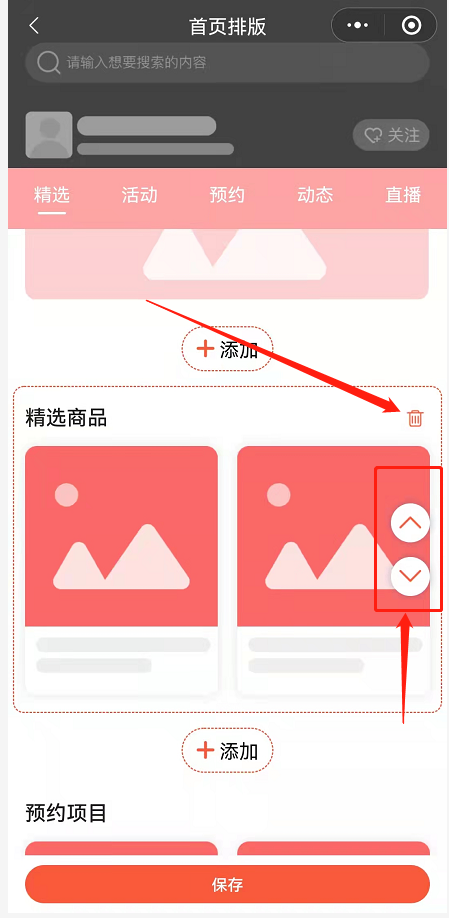
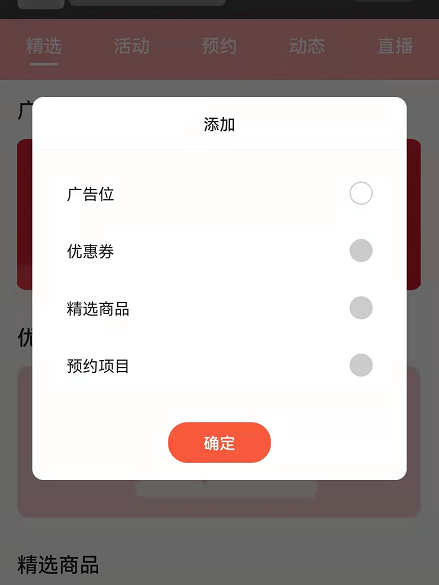
6、设置完成后点击保存。商品数据和优惠券等数据需要登录店铺后台进行添加,点击“电脑端登录”—获取访问链接和账号密码在浏览器进行登录添加对应数据。
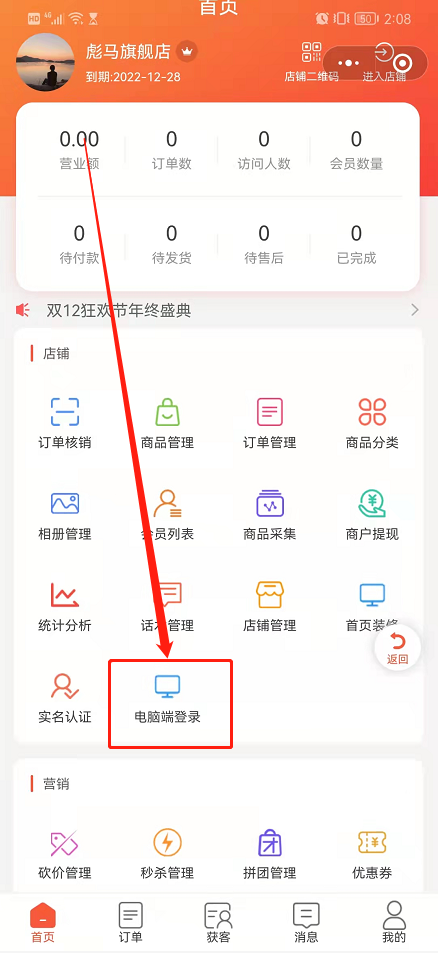
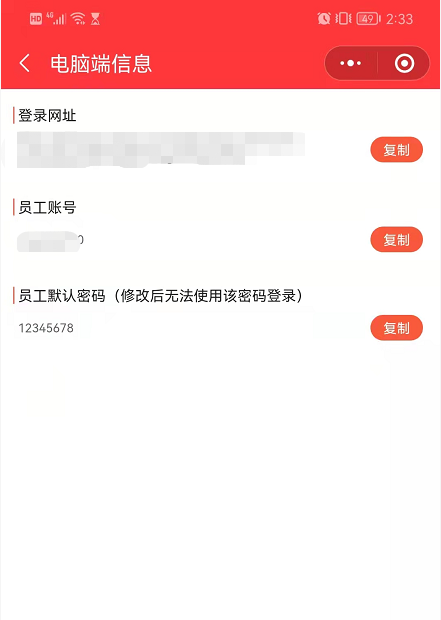
- 多商户平台端
- 小程序提交审核注意事项
- 功能说明
- 平台
- 平台模板
- 公众号关注组件
- 如何修改授权文案
- 如何接入微信流量主广告
- 如何使用平台的微信客服
- 发布渠道
- 微信小程序
- 微信小程序配置
- 微信小程序上传
- 微信支付配置
- 订阅消息配置
- 配置微信自动退款
- 微信公众号
- 微擎版微信公众号配置
- 配置公众号支付
- 申请H5支付
- 微信公众号配置
- 店铺行业
- 平台信息
- 平台设置
- 基础设置
- 物流设置(快递鸟配置)
- 店铺设置
- 商家助手
- 雷达公众号消息
- 通讯服务设置
- 平台公告
- 概况
- 店铺
- 店铺列表
- 添加店铺
- 手机端注册店铺
- 评价管理
- 店铺认证
- 店铺订单
- 店铺进件
- 店铺商品
- 店铺售后
- 表单
- 会员
- 财务
- 财务概况
- 提现管理
- 结算管理
- 数据
- 平台概况
- 订单统计
- 交易分析
- 访客统计
- 商品分析
- 店铺排名
- 增值
- 应用套餐
- 采集套餐
- 套餐订单
- 抽佣管理
- 应用
- 开屏广告
- 弹窗广告
- 活动通知
- 直播管理
- 直播间管理
- 商品库管理
- 直播设置
- 主播管理
- 团队分红
- 电商收付通
- 平台配送
- 内嵌网页
- 会员储值
- 系统
- 站点设置
- 附件设置
- 腾讯云存储配置
- 相册管理
- 短信设置
- 腾讯云短信配置
- 阿里云短信配置
- 配置好之后接收不到短信
- 常见问题
- 小程序上传及预览
- 小程序上传预览时空白
- 小程序上传提示失败
- 支付相关
- 公众号支付时提示:当前页面的URL未注册
- appid和mch_id不匹配
- 支付时提示“无法线上下单”
- 如何重置微信支付密钥
- 功能
- 平台商品审核功能
- 设置公众号自动回复
- 应用上传图片上传失败提示“存储空间不足”
- 商户提现
- 话术管理
- 商家转账到零钱
- 开通商家转账到零钱
- 商家转账到零钱API设置
- 企业付钱到零钱v2和v3有什么区别
- 常见操作问题
- 开通企业付款到零钱
- 多平台数据互通
- 微信直播
- 短信配置
- 服务器相关
- 云存储相关
- 七牛云存储申请及文件上传
- 入驻店铺如何进行自定义设计
- 多商户应用首次对接使用流程
- 小票打印
- 商家端点击直播管理提示“无直播配置”
- 公众号对接之后如何去访问看效果
- 入驻店铺之后如何添加商品
- 如何添加店铺优惠券
- 商家助手后台的广告管理如何使用
- 删除小程序浏览记录
- 扫码上传小程序提示“开启微信直播需添加直播组件”
- 如何添加快递公司
- 升级应用后台
- 设计页面简单介绍
- 设置主营类目
- 暂无客服人员电话
- 客户更换自己域名之前准备工作
- 余额支付密码忘记了
- 不允许上传视频
- 更换域名之后后台的图片不展示了
- 订单申请退款流程
- 订单核销流程
- 独立版相关
- 智慧建站系统如何安装
- 代理商绑定域名
- 壹佰云招商2.0
- 宝塔面板安装多商户应用
- 修改某一个客户的权限
